
Secara default, folder dan isinya di Windows 10 disajikan dalam bentuk tabel, yang, bagaimanapun, tidak mencegah pengguna dari mengubah mode tampilan objek. Dengan mengklik kanan pada ruang kosong dari jendela Explorer dan berhenti di sub-menu "View", Anda dapat memilih salah satu dari delapan tampilan, yaitu: ikon besar, besar, biasa dan kecil, tabel, daftar, ubin, dan konten.
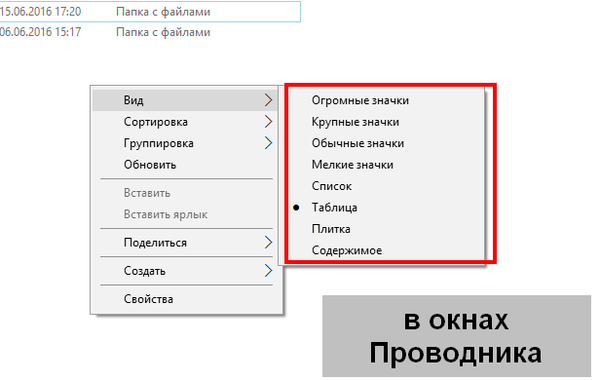
Catatan: Anda dapat mengubah ukuran ikon di jendela Explorer dengan menahan tombol Ctrl dan menggulir roda mouse.
Tapi ini di jendela Explorer biasa, seperti untuk desktop, di submenu "Tampilan" Anda hanya akan memiliki tiga opsi yang tersedia: ikon besar, biasa dan kecil.
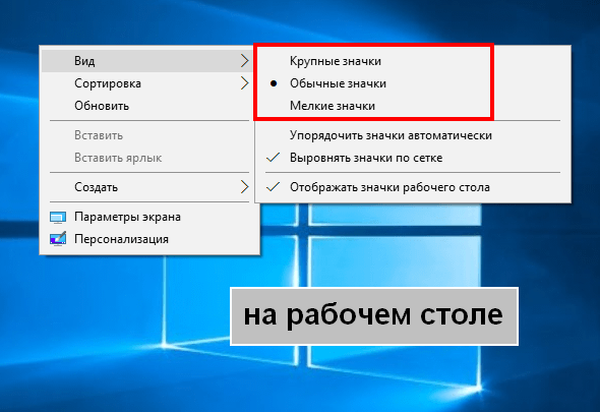
Nah, bagaimana jika seseorang ingin mengatur pintasan di desktop dengan tabel atau daftar? Apakah ini mungkin? Ya, cukup, tetapi untuk ini Anda perlu tahu delapan kombinasi tombol "ajaib". Untuk mengubah tampilan pintasan di desktop Windows 10, pilih pintasan apa saja dengan mouse dan klik salah satu kombinasi ini:
- Ctrl + Shift + 1 - ikon akan menjadi besar
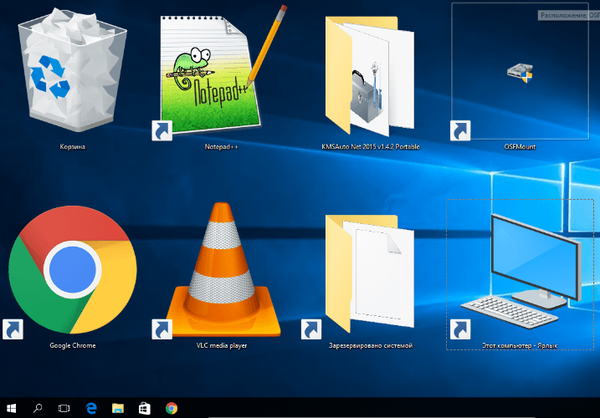
- Ctrl + Shift + 2 - ikon akan menjadi besar
- Ctrl + Shift + 3 - ikon akan mendapatkan ukuran sedang
- Ctrl + Shift + 4 - ikon akan menjadi kecil
- Ctrl + Shift + 5 - isi desktop akan berbentuk daftar
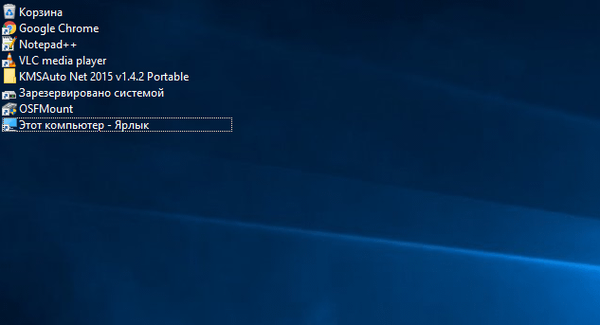
- Ctrl + Shift + 6 - ikon akan ditempatkan di tabel, dan panel dengan deskripsi elemen akan muncul di bagian paling atas desktop
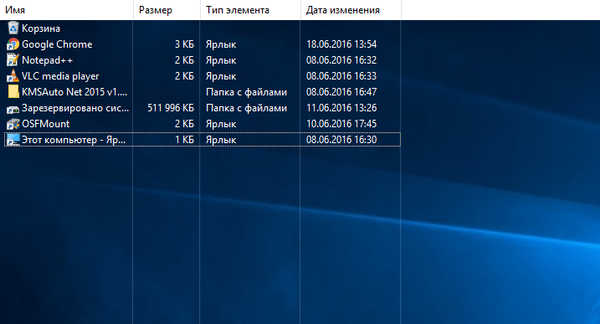
- Ctrl + Shift + 7 - kombinasi ini mengaktifkan mode "Tile"
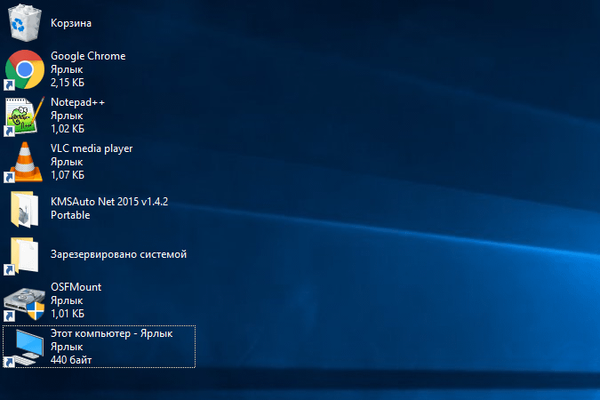
- Ctrl + Shift + 8 - set tombol pintas ini akan mengalihkan tampilan ikon dalam mode "Konten"
Sesederhana itu. Omong-omong, semua kombinasi tombol yang tercantum di sini berfungsi dengan sukses yang sama di semua jendela Explorer lainnya. Mengapa pengembang tidak menambahkan opsi tambahan ke menu konteks desktop? Untuk alasan praktis, sepertinya bagi mereka sedikit pengguna yang ingin, misalnya, membuat pintasan menjadi besar atau, sebaliknya, terlalu kecil, karena bekerja dengan ikon-ikon seperti itu sangat tidak nyaman. Namun, untuk siapa, untuk ini di Windows dan ada pintasan yang terdaftar oleh kami.
Semoga harimu menyenangkan!











